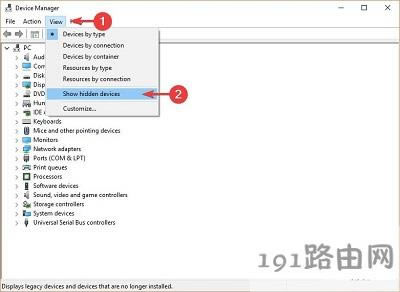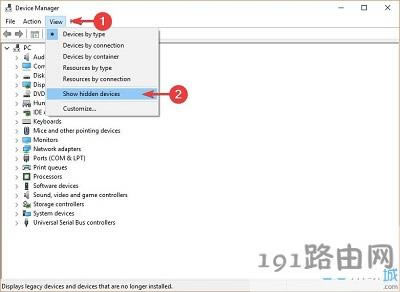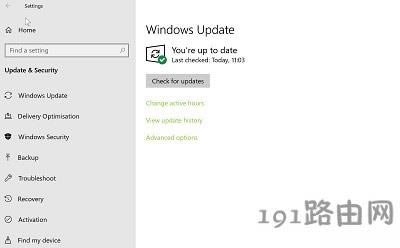win10系統無法連接打印機并顯示未指定設備如何處理
發布時間:2025-04-15 文章來源:xp下載站 瀏覽:
| 打印機(Printer)是計算機的輸出設備之一,用于將計算機處理結果打印在相關介質上。衡量打印機好壞的指標有三項:打印分辨率,打印速度和噪聲。 原標題:"怎么解決win10系統無法連接打印機并顯示未指定設備問題?"相關電腦問題教程分享。 - 來源:網絡投稿。 Win10系統中打印機顯示未指定設備怎么辦?用戶在使用打印機的時經常會遇到各種問題,最近就有用戶反應,在連接打印機的時候,發現無法連接并且顯示未指定設備,這是怎么回事呢?接下來本站小編就為的大家分享Win10系統使用打印機顯示未指定設備的詳細解決步驟。解決步驟: 1.運行Windows疑難解答 --在Windows搜索框中鍵入疑難解答》單擊搜索結果中的疑難解答。 --單擊右窗格中的“打印機”》選擇“運行疑難解答”。 --等待進程進行并重新啟動計算機以查看是否解決了問題。 2.更新打印機驅動程序 --按鍵盤上的Windows徽標鍵+ R》在“運行”框中鍵入devmgmt.msc,然后按Enter鍵以打開“設備管理器”。 --在頂部菜單中,單擊“視圖”》“選擇顯示隱藏的設備”。
--展開“打印機”菜單》右鍵單擊可用設備》選擇“更新驅動程序”。 --或者,您可以選擇卸載驅動程序,重新啟動計算機,它將自動重新安裝打印機的驅動程序。 3.卸下然后安裝打印機 --首先,轉到打印機的制造商網站,下載適用于您設備的最新驅動程序。 --按鍵盤上的Windows徽標鍵+ R》在“運行”框中鍵入devmgmt.msc,然后按Enter鍵以打開“設備管理器”。 --單擊頂部菜單上的查看》選擇顯示隱藏的設備。
--展開“打印機”菜單》右鍵單擊您的設備》選擇“卸載設備”。 --從計算機上拔下打印機插頭 --按開始按鈕》打開設置 --單擊應用程序》查找與打印機相關的軟件并將其卸載。 --打開“控制面板”》選擇“按大視圖”圖標。 --選擇“設備和打印機”》右鍵單擊打印機,然后選擇“刪除設備”。 --打開從制造商網站下載的設置并嘗試運行它。 當系統提示無法找到打印機時,將設備重新連接到計算機并恢復安裝。 4.更新Windows --按開始按鈕》打開設置。 --單擊“更新和安全”。 --選擇Windows Update --單擊“檢查更新”
--如果找到任何更新,請讓它完成該過程并重新啟動計算機 --重新啟動PC后,檢查更新Windows是否修復了該問題
|